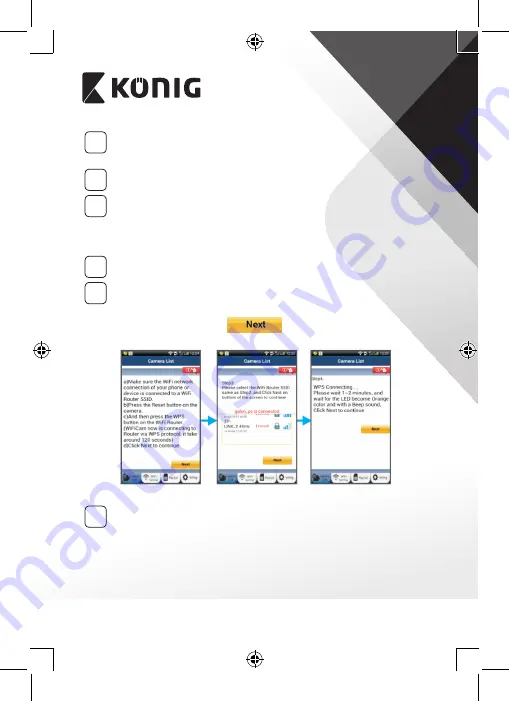
ITALIANO
51
2
Entrare in modalità WPS
Accendete la telecamera IP. Il LED di stato sulla telecamera IP
diventerà verde per circa 15 secondi.
3
Caricamento del programma
Il LED di stato diventerà rosso e lampeggerà per circa 15 secondi.
4
Premete il pulsante WPS sulla vostra telecamera IP
Attendete che il LED di stato si illumini alternativamente di rosso e
di verde, poi tenete premuto per circa 2 secondi il pulsante WPS/
RESET sulla telecamera IP per entrare in modalità WPS. Il LED di
stato diventerà verde e lampeggerà.
5
Attivate la modalità WPS del router Wi‑Fi
Premete il pulsante WPS sul router Wi-Fi
6
Selezione del router Wi‑Fi
Selezionate il router Wi-Fidesiderato nella schermata
(vedi “Figura 9”).
Poi, selezionare il pulsante
per accedere al passo
successivo (vedi “Figura 10”).
Figura 8
Figura 9
Figura 10
7
Collegamento della telecamera IP al router Wi‑Fi
Attendete circa 1-2 minuti. Se la telecamera IP si è collegata con
successo al router Wi-Fi, il LED di stato diventerà arancione.
Altrimenti, il LED di stato diventerà rosso e lampeggerà. Se
l’impostazione non ha avuto successo, tornate al punto 1 e
riprovate.
Summary of Contents for SAS-IPCAM115
Page 137: ...137 2 uCare Cam 0000 admin 0000 1 IP IP 1 DC DC IP LED IP 15 2 LED 15...
Page 142: ...142 11 13 12 14 IP Wi Fi 1 DC DC IP LED IP 15 2 LED 15...
Page 171: ...171 2 uCare Cam 0000 admin 0000 1 IP IP 1 IP IP 15 2 15 3 IP WPS 10 IP...
Page 172: ...172 ANDROID Apple 8 IP Wi Fi 4 uCare Cam 1 5 6 2 3 10 0000 7 5 uCare Cam 4 6 5 2 3 4...
Page 175: ...175 7 IP Wi Fi 1 2 IP Wi Fi IP Wi Fi 1 8 11 9 13 14 11 13 12 14...
Page 178: ...178 IP CD SAS IPCAM115 1 2 3 4 5 6 7 8 WPS 9 12...
Page 249: ...249 2 uCare Cam 0000 admin 0000 1 1 LED 15 2 LED 15...
Page 253: ...253 5 WPS Wi Fi WPS Wi Fi 6 Wi Fi Wi Fi 9 10 8 9 10 7 Wi Fi 1 2 Wi Fi LED LED 1 8 11 9 13 14...
Page 254: ...254 11 13 12 14 Wi Fi 1 LED 15 2 LED 15...
Page 256: ...256 4 17 18 16 17 18 APPLE 5 uCare Cam 6 7 Scan camera QR code QR 8 QR QR 9 UID ID QR DONE CD...
















































